修改win10系统默认远程桌面链接端口3389
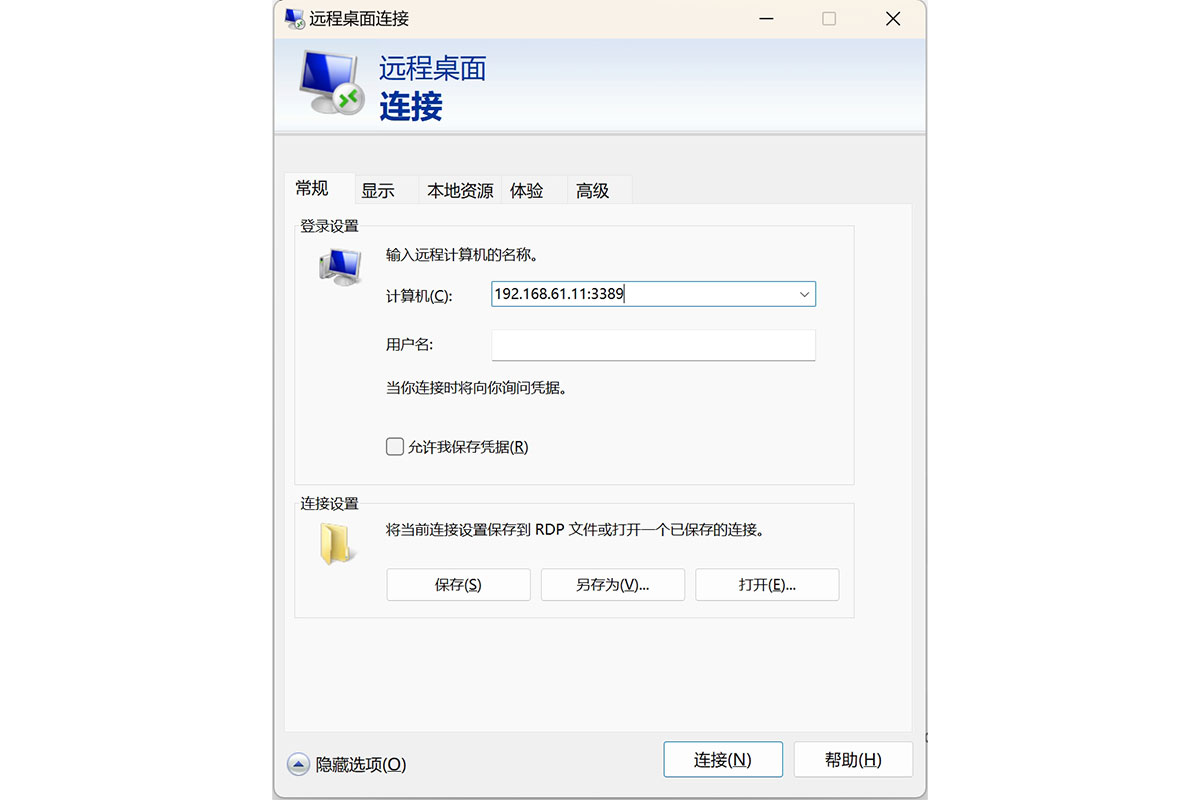
1、运行打开注册表 WIN+R,输入运行
regedit2、找到注册表位置并修改端口
计算机\HKEY_LOCAL_MACHINE\SYSTEM\CurrentControlSet\Control\Terminal Server\Wds\rdpwd\Tds\tcp修改右边PortNamber的值,其默认值是3389,修改成所希望的端口即可,
基数为十进制
计算机\HKEY_LOCAL_MACHINE\SYSTEM\CurrentControlSet\Control\Terminal Server\WinStations\RDP-Tcp修改右边PortNamber的值,其默认值是3389,修改成所希望的端口即可,
基数为十进制
3、注意,防火墙,需要修改端口否则无法链接
出站,入站都需要添加 修改后的端口
WIN+R运行 WF.msc ,打开防火墙,入站出站分别添加 UDP TCP
4、遇到密码错误提示 修改此设置
开始–>运行->gpedit.msc->计算机配置->Windows设置->安全设置->本地策略->安全选项->网络访问:本地帐户的共享和安全模型。
5、打开远程桌面连接工具就可以连接了
如果没找工具可以WIN+R运行输入 mstsc打开远程桌面工具
如果是mac电脑 需要安装 Remote Desktop工具进行连接
声明:本站资源均整理自互联网,版权归原作者所有,仅供学习交流使用,请勿直接商用,若需商用请购买正版授权。因违规使用产生的版权及法律责任由使用者自负。部分资源可能包含水印或引流信息,请自行甄别。若链接失效可联系站长尝试补链。若侵犯您的权益,请邮件(将 # 替换为 @)至 feedback#tgoos.com,我们将及时处理删除。转载请保留原文链接,感谢支持原创。
